搭建Web部署环境
这里使用Web轻量级的服务器Tomcat
Tomcat常用作servlet的运行容器,在JavaWeb开发中广泛使用,当然,Tomcat也可为提供HTML页面服务。
主要步骤:
- Tomcat下载安装
- 环境变量配置(TOMCAT_HOME,CATALINA_HOME,CATALINA_BASE)
- 发布Web应用程序
Tomcat下载安装
1、登录官网下载:https://tomcat.apache.org/download-80.cgi
这里选择tomcat8,太高的版本担心ide会不支持,点击Core》zip下载。
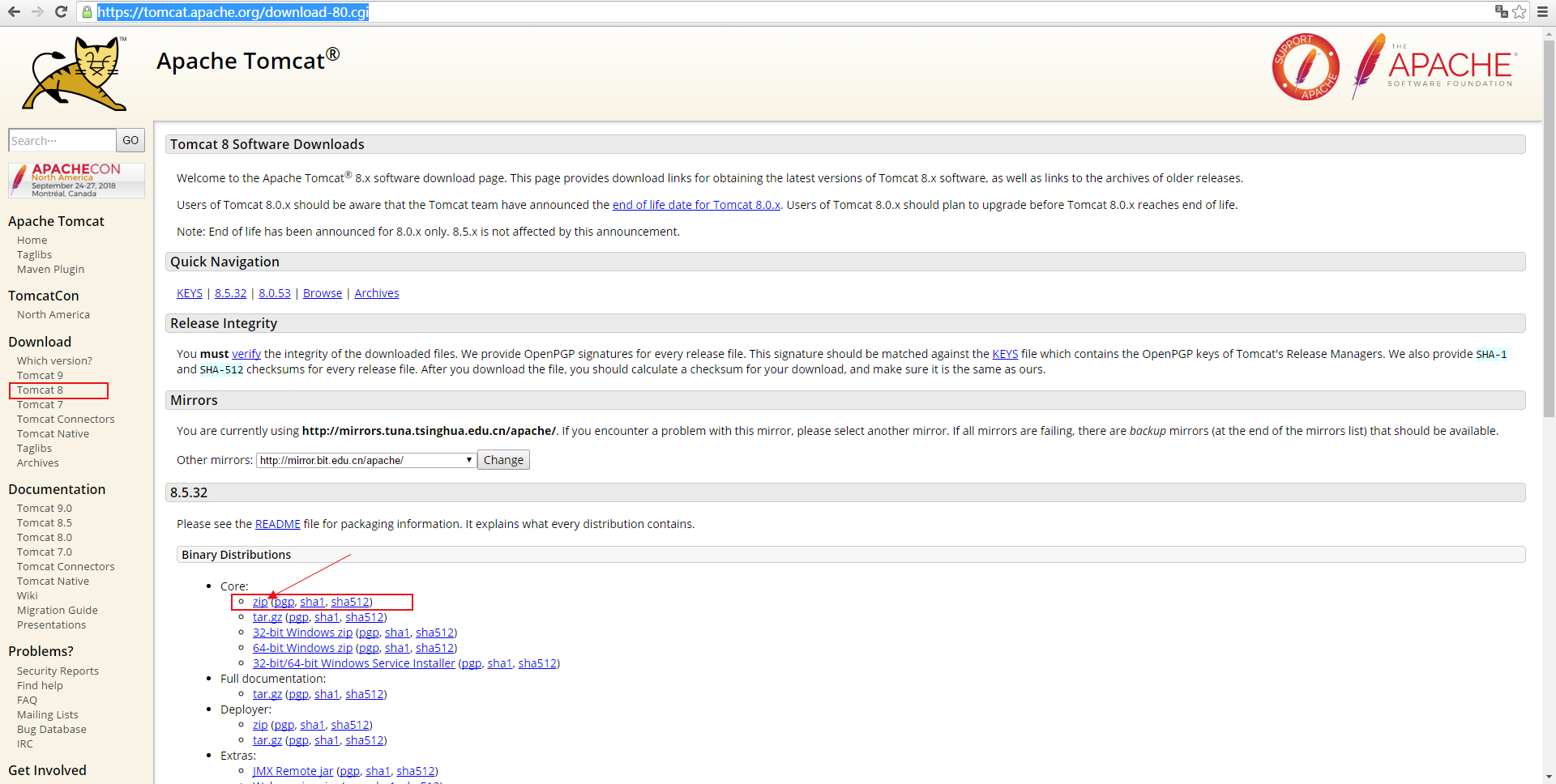
解压后的目录结构为:
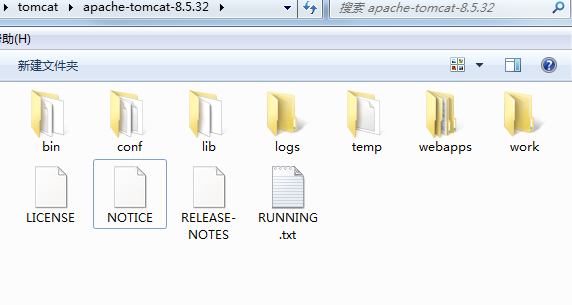
还是要安装一下,不然好像不行
下载,然后也是一路确定。
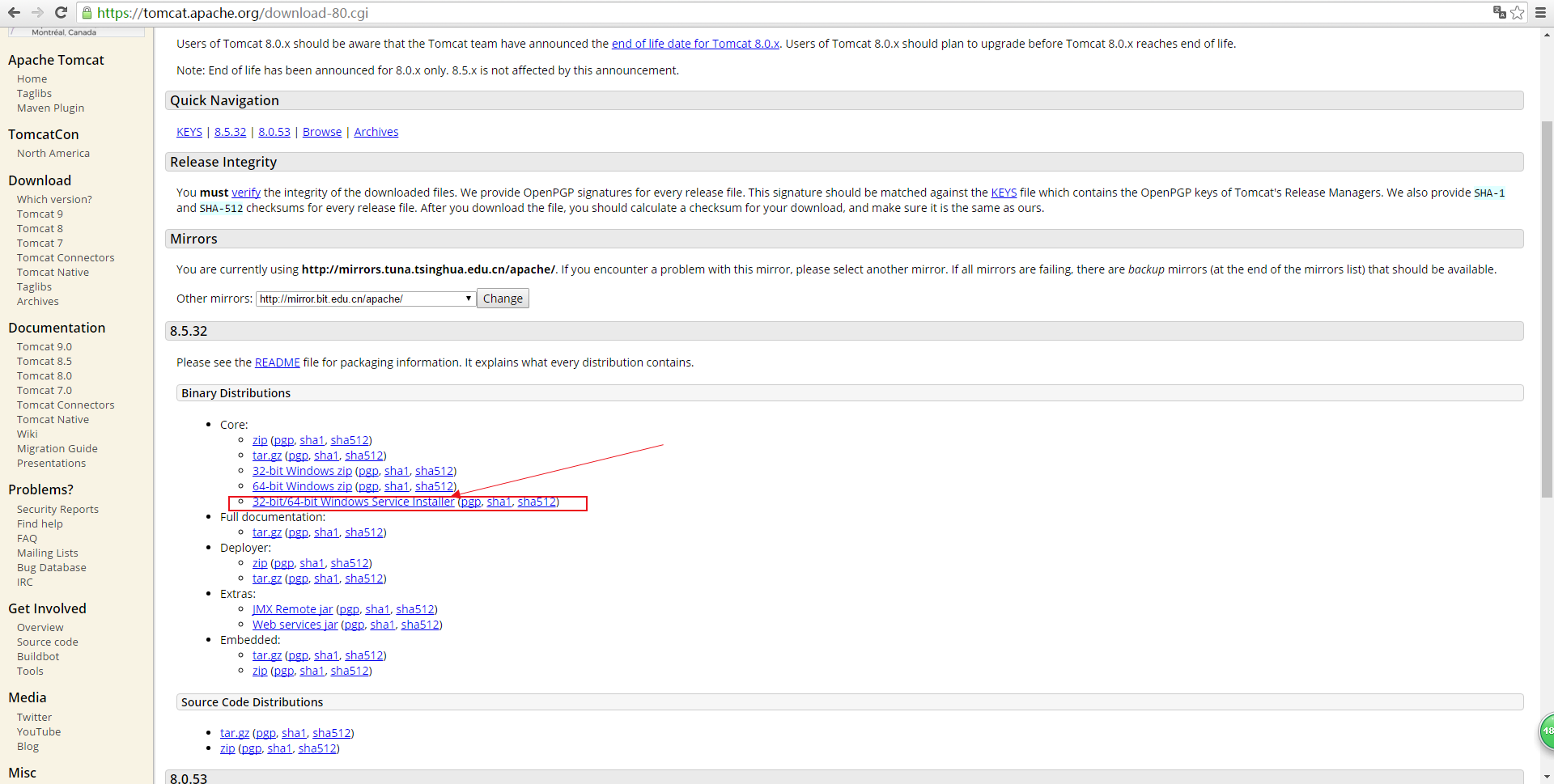
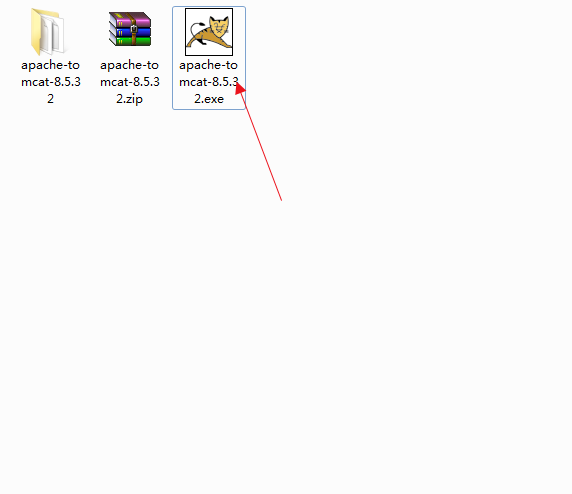
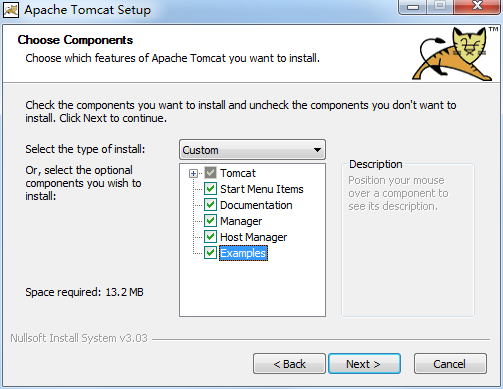
这里的端口号默认为:8080
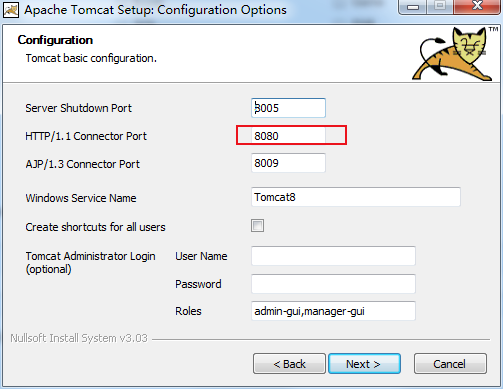
然后选择jre的安装路径:(怎么感觉这里和环境变量配置很像)
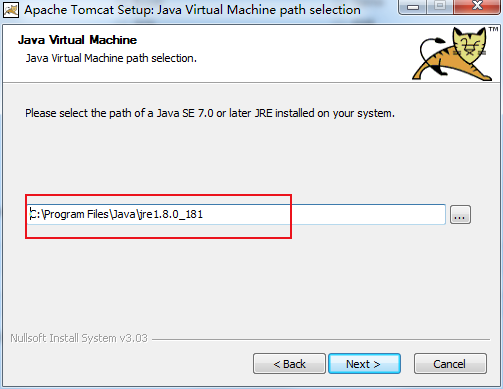
选择tomcat安装路径(默认):C:\Program Files\Apache Software Foundation\Tomcat 8.5
这个就是tmcat的安装路径,留意,copy下来
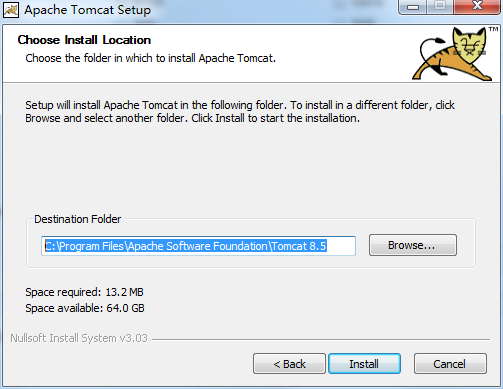
环境变量配置(TOMCAT_HOME,CATALINA_HOME,CATALINA_BASE)
1、右键单击“我的电脑”》属性》高级系统设置》环境变量》新建》变量名:TOMCAT_HOME,变量值:C:\Program Files\Apache Software Foundation\Tomcat 8.5
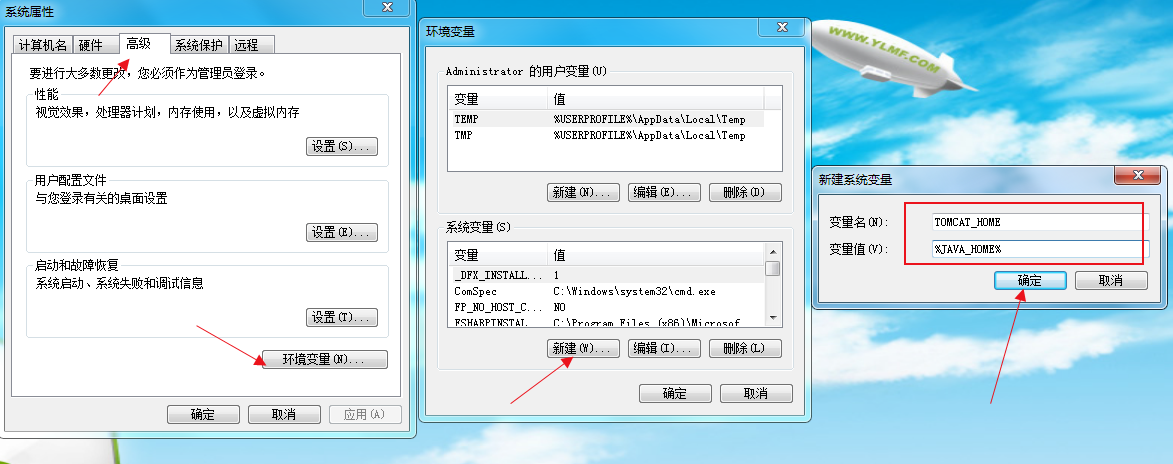
2、设置方法和1类似,右键单击“我的电脑”》属性》高级系统设置》环境变量》新建》变量名:CATALINA_HOME,变量值:C:\Program Files\Apache Software Foundation\Tomcat 8.5(或者输入:%TOMCAT_HOME%,就是JDK的安装目录)
3、设置方法和1类似,右键单击“我的电脑”》属性》高级系统设置》环境变量》新建》变量名:CATALINA_BASE,变量值:C:\Program Files\Apache Software Foundation\Tomcat 8.5(或者输入:%TOMCAT_HOME%,就是JDK的安装目录)
发布Web应用程序
1、找到C:\Program Files\Apache Software Foundation\Tomcat 8.5\bin路径,双击startup.bat,启动服务
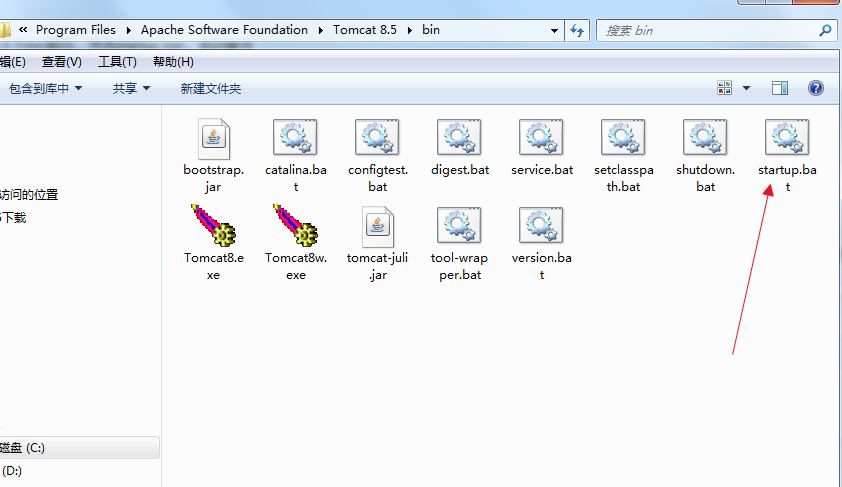
然后会自动弹出服务启动信息
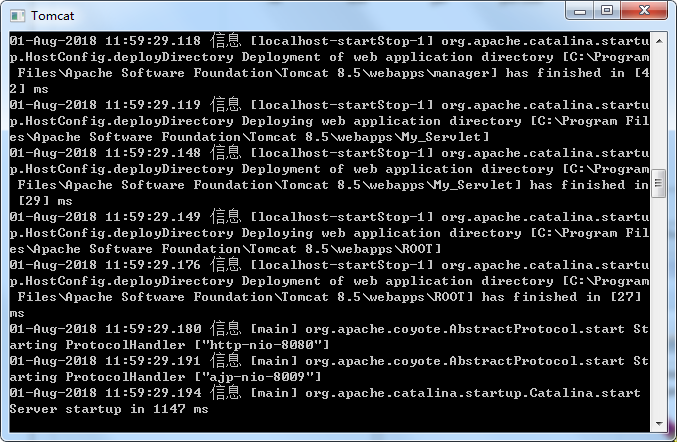
输入:http://127.0.0.1:8080
终于出来了,感动!
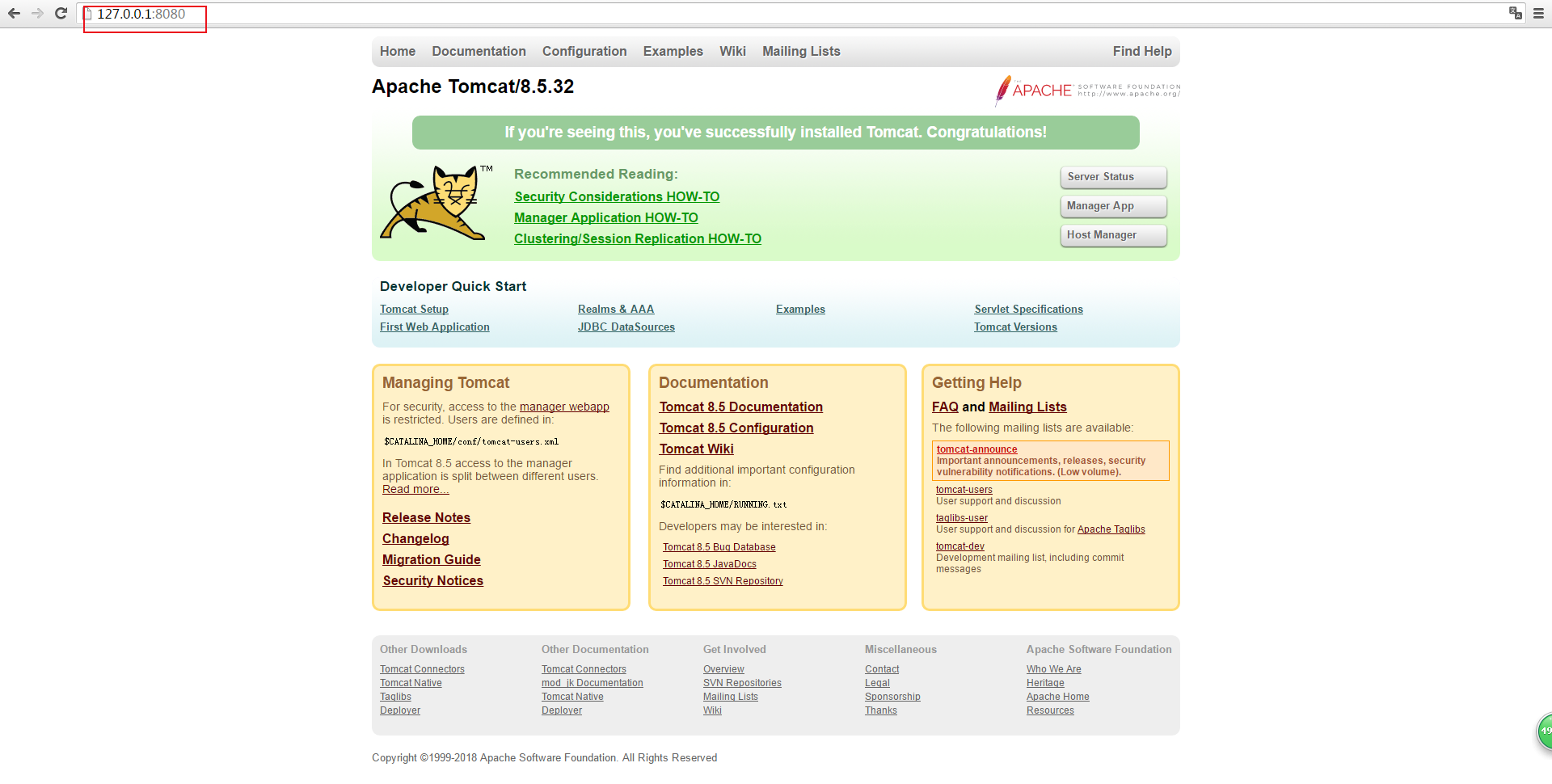
2、现在来看看我们自己的APP
在C:\Program Files\Apache Software Foundation\Tomcat 8.5\webapps中新建一个自己的文件夹My_Servlet
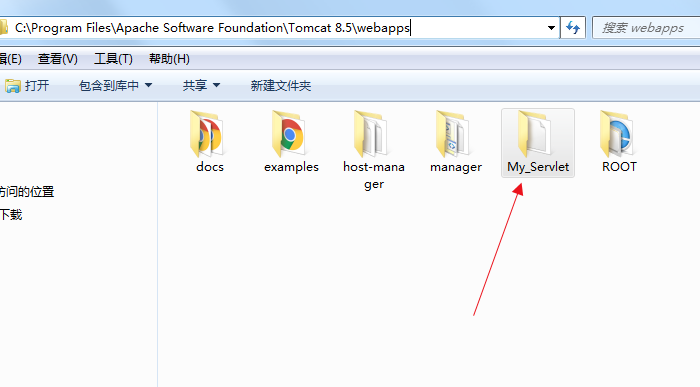
在路径C:\Program Files\Apache Software Foundation\Tomcat 8.5\webapps\My_Servlet\WEB-INF新建文件web.xml
<?xml version="1.0" encoding="UTF-8"?>
<!--
Licensed to the Apache Software Foundation (ASF) under one or more
contributor license agreements. See the NOTICE file distributed with
this work for additional information regarding copyright ownership.
The ASF licenses this file to You under the Apache License, Version 2.0
(the "License"); you may not use this file except in compliance with
the License. You may obtain a copy of the License at http://www.apache.org/licenses/LICENSE-2.0 Unless required by applicable law or agreed to in writing, software
distributed under the License is distributed on an "AS IS" BASIS,
WITHOUT WARRANTIES OR CONDITIONS OF ANY KIND, either express or implied.
See the License for the specific language governing permissions and
limitations under the License.
-->
<web-app xmlns="http://xmlns.jcp.org/xml/ns/javaee"
xmlns:xsi="http://www.w3.org/2001/XMLSchema-instance"
xsi:schemaLocation="http://xmlns.jcp.org/xml/ns/javaee
http://xmlns.jcp.org/xml/ns/javaee/web-app_3_1.xsd"
version="3.1"
metadata-complete="true"> <display-name>my first java web</display-name>
<description>
A java web application for test.
</description> </web-app>
在路径C:\Program Files\Apache Software Foundation\Tomcat 8.5\webapps\My_Servlet\新建文件test.jsp
<%--
Licensed to the Apache Software Foundation (ASF) under one or more
contributor license agreements. See the NOTICE file distributed with
this work for additional information regarding copyright ownership.
The ASF licenses this file to You under the Apache License, Version 2.0
(the "License"); you may not use this file except in compliance with
the License. You may obtain a copy of the License at http://www.apache.org/licenses/LICENSE-2.0 Unless required by applicable law or agreed to in writing, software
distributed under the License is distributed on an "AS IS" BASIS,
WITHOUT WARRANTIES OR CONDITIONS OF ANY KIND, either express or implied.
See the License for the specific language governing permissions and
limitations under the License.
--%>
<%@ page session="false" pageEncoding="UTF-8" contentType="text/html; charset=UTF-8" %> <!DOCTYPE html>
<html lang="en">
<head>
<meta charset="UTF-8" />
<title>java web 环境搭建测试</title>
</head> <body>
<h3>这是我的第一次搭建的Java web开发环境</h3>
<br/>
测试成功!
</body> </html>
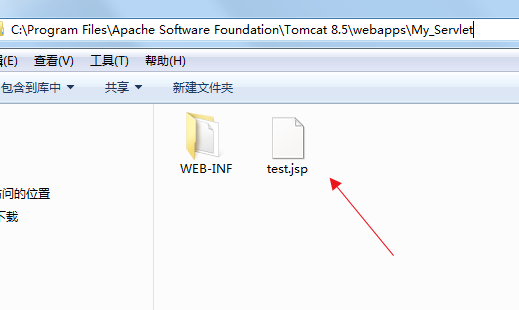
这就是我们自己的应用程序!
输入:http://127.0.0.1:8080/My_Servlet/test.jsp
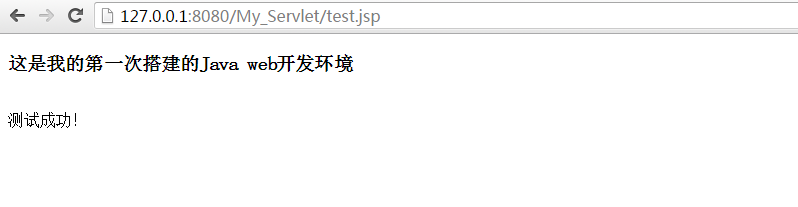
终于搞定,搭建好了我们自己的第一个应用程序,感动!!!
搭建Web部署环境的更多相关文章
- docker 搭建 web 服务环境
docker容器虽然早就听说过,但是本人还真的没去用过,刚好看到相关的文章,就分享了下,有机会可以实践下...... 做过开发的人对开发环境的安装.配置应该都不会太陌生,不管你做什么开发,对开发环境都 ...
- 使用IntelliJ IDEA和Maven管理搭建Web开发环境(以Spring MVC为例)(二)
前言:在使用IntelliJ IDEA和Maven管理搭建Web开发环境(以Spring MVC为例)(一)中已经介绍了如何对web基础环境进行搭建,这里主要演示,如何对spring环境进行搭建,然后 ...
- 使用IntelliJ IDEA和Maven管理搭建Web开发环境(以Spring MVC为例)(一)
前言:原来一直使用MyEclipse,换工作后,新公司使用IDEA,初识IDEA发现,哇,它的快捷键可真多啊,但是一路用下来,觉得非常的好用,特别是利用Maven管理,那简直叫一个爽.当然笔者在使用过 ...
- PyCharm社区版+Django搭建web开发环境-2
接上一篇:PyCharm社区版+Django搭建web开发环境-1 1. 创建好django项目并建立app应用:web 2. setting.py:配置app应用 INSTALLED_APPS = ...
- 搭建web服务器环境
一. 安装apache 安装好之后测试:浏览器地址栏输入:localhost,若弹出"It works!"表明已成功安装. 管理方式:1.通过Apache自带的镜像管理器:2.wi ...
- Python & PyCharm & Django 搭建web开发环境(续)
由于Django自带轻量级的server,因此在前篇博文中,默认使用该server,但实际生产中是不允许这么干的,生产环境中通常使用Apache Httpd Server结合mod_wsgi.so来做 ...
- 搭建Web开发环境JavaEE_Eclipse
1. 下载和安装1.1 下载JDK在Java官方网站下载最新版本的 Java SE: http://www.oracle.com/technetwork/java/javase/downloads/ ...
- 阿里云服务器连接以及centos 搭建 web java环境(linux java部署 tomcat部署)
版权声明:本文为博主原创文章,未经博主允许不得转载. 最近弄了个试用阿里云服务器倒腾了半天终于部署好,分享一下. 1.登入阿里云打开你申请的是云服务器的实例: 点击重置密码---重置密码后重启服务器才 ...
- python +Django 搭建web开发环境初步,显示当前时间
1.python 的安装 网上很多关于django跟python 开发的资料,这块我正在实习准备用这个两个合起来搞一个基于web 的东西出来现在开始学习,写点东西记录一下心得. 开发环境是window ...
随机推荐
- SharePoint Caml Query 使用
需要注意的是: 再使用ListQueryWebPart部件时,默认查看的list列表会出现乱码的情况,需要开启服务器呈现模式,如图: 特此记录一下
- iOS错误 - too many open files (error = 24)
碰到这个错误是在用 UIImageView 显示图片的时候.UIImage 用的是 imageNamed 方法.错误原因是打开了太多的文件.应该是太多文件的打开导致了 UIImage 的 cache ...
- python网络编程--管道,信号量,Event,进程池,回调函数
1.管道 加锁可以保证多个进程修改同一块数据时,同一时间只能有一个任务可以进行任务修改,即串行修改,速度慢了,但牺牲了速度却保证了数据安全. 文件共享数据实现进程间的通信,但问题是: 1.效率低(共享 ...
- 【OCP|052】OCP 11g最新考题收集整理-第6题
6.You are installing Oracle Grid Infrastructure by using the Oracle Universal Installer (OUI). You s ...
- CF1109DSasha and Interesting Fact from Graph Theory(数数)
题面 传送门 前置芝士 Prufer codes与Generalized Cayley's Formula 题解 不行了脑子已经咕咕了连这么简单的数数题都不会了-- 首先这两个特殊点到底是啥并没有影响 ...
- 记一次在CentOS系统搭建python3环境
首先,查看linux系统类型和版本:参考:查看linux系统类型和版本 默认Centos7中是有python安装的,但是是2.7版本,实际上这几个文件之间是有依赖关系的.在ls 后面加个 -al参数, ...
- Security-OAuth2.0 密码模式之服务端实现
第一步:配置数据库 ,固定创建三张表 ,OAuth2 框架需要默认使用这三张表 我使用的时Mysql,工具为navcat CREATE TABLE `oauth_access_token` ( `to ...
- 算法导论-MIT笔记
第一部分 Analysis of Algorithms 算法分析是关于计算机程序性能(performance)和资源利用的理论研究 1 What's more important than perfo ...
- 浅析Postgres中的并发控制(Concurrency Control)与事务特性(下)
上文我们讨论了PostgreSQL的MVCC相关的基础知识以及实现机制.关于PostgreSQL中的MVCC,我们只讲了元组可见性的问题,还剩下两个问题没讲.一个是"Lost Update& ...
- 【面向对象】【prototype&&__proto__&&实例化对象三者之间的关系】
1.构造函数 a.什么是构造函数? 解释:通过关键字new 创建的函数叫做构造函数 作用:用来创建一个对象 废话少说直接上代码,首先我们还是创建一个构造函数人类 然后我们在创建两个实例,一个凡尘 一个 ...
